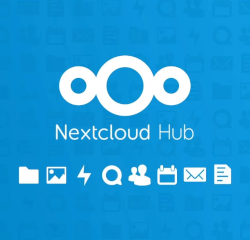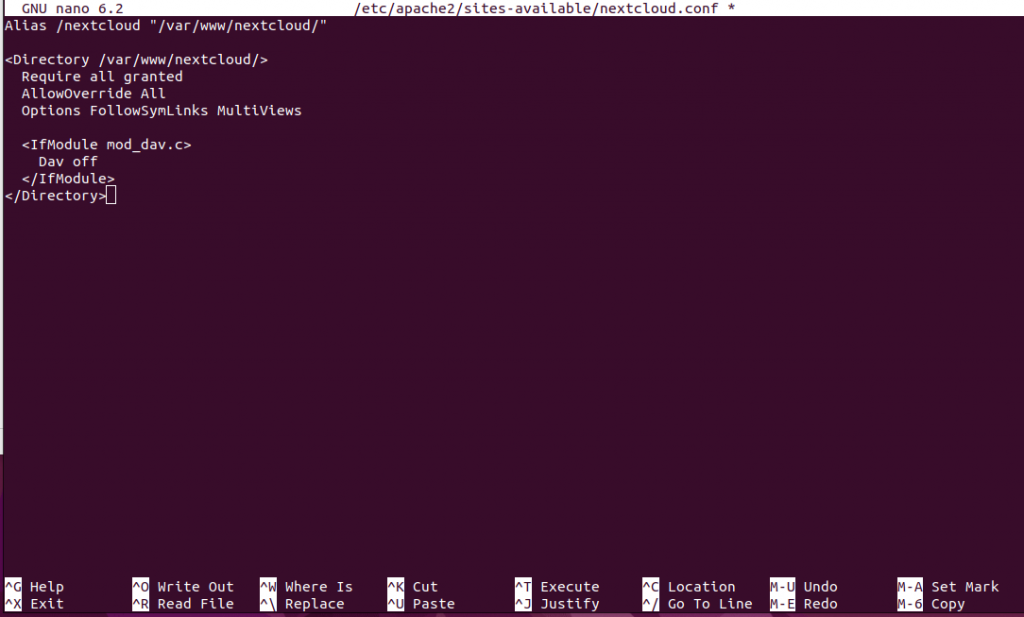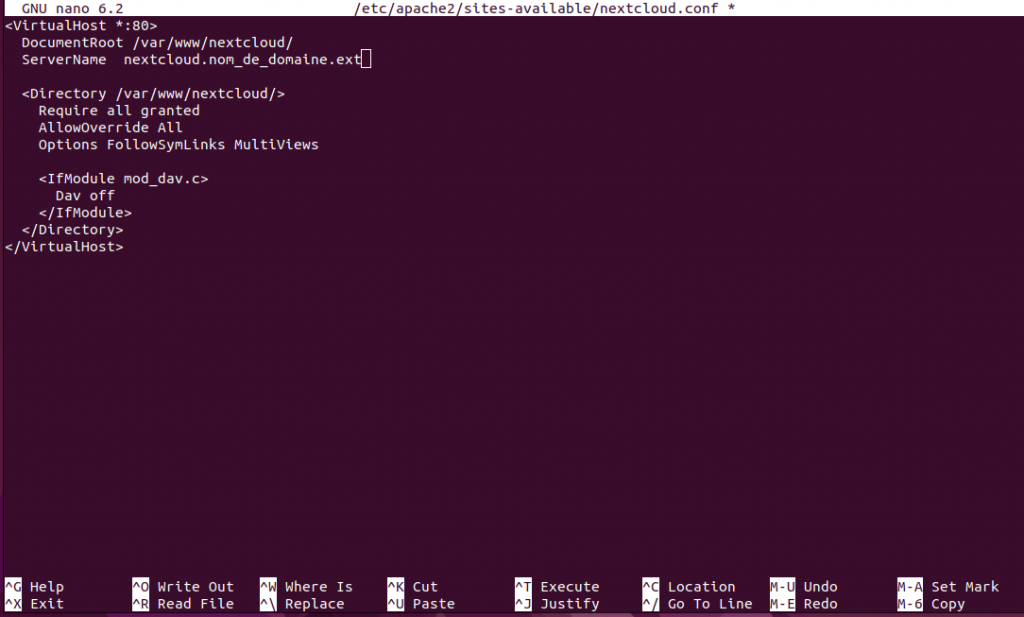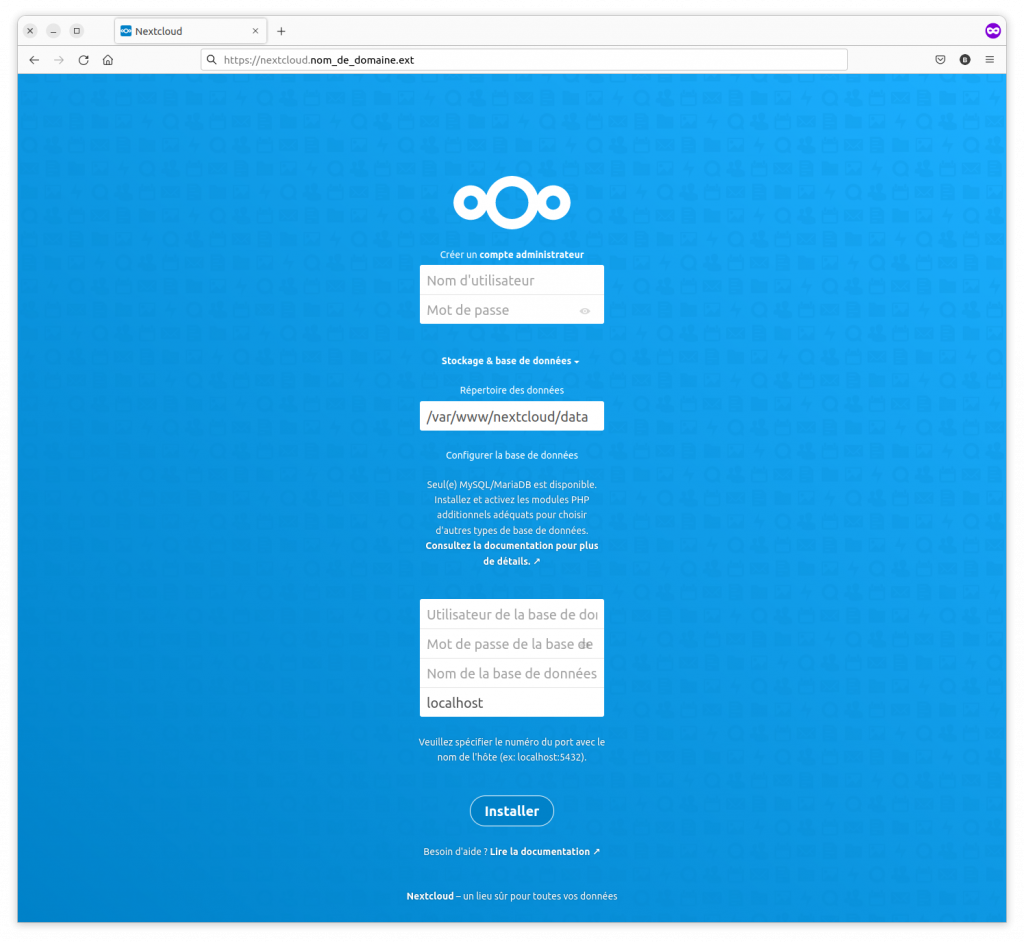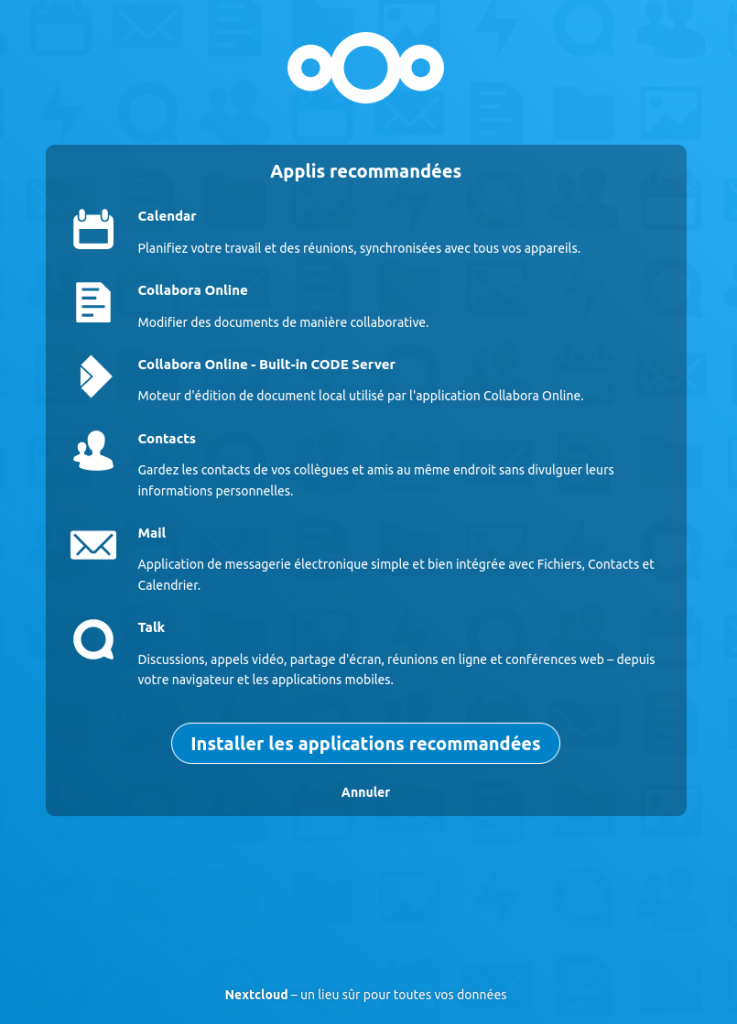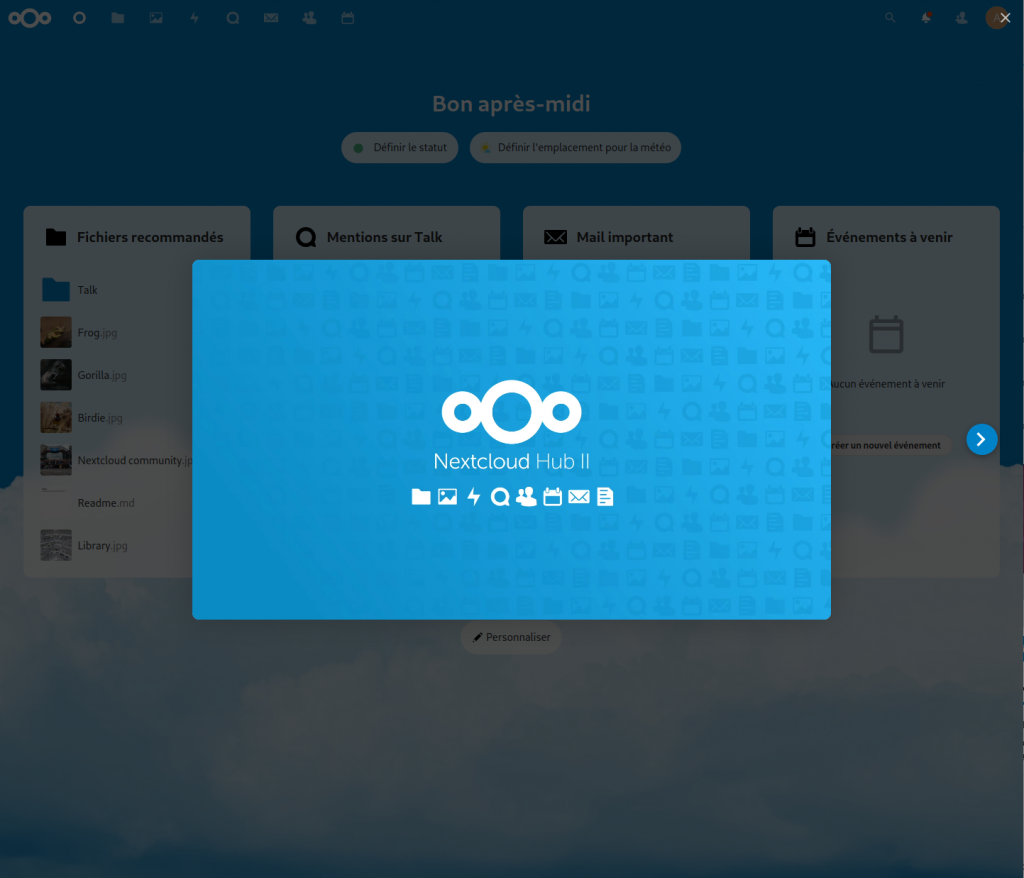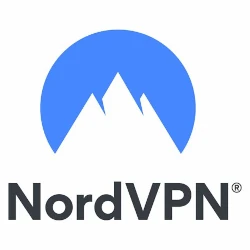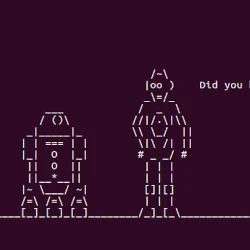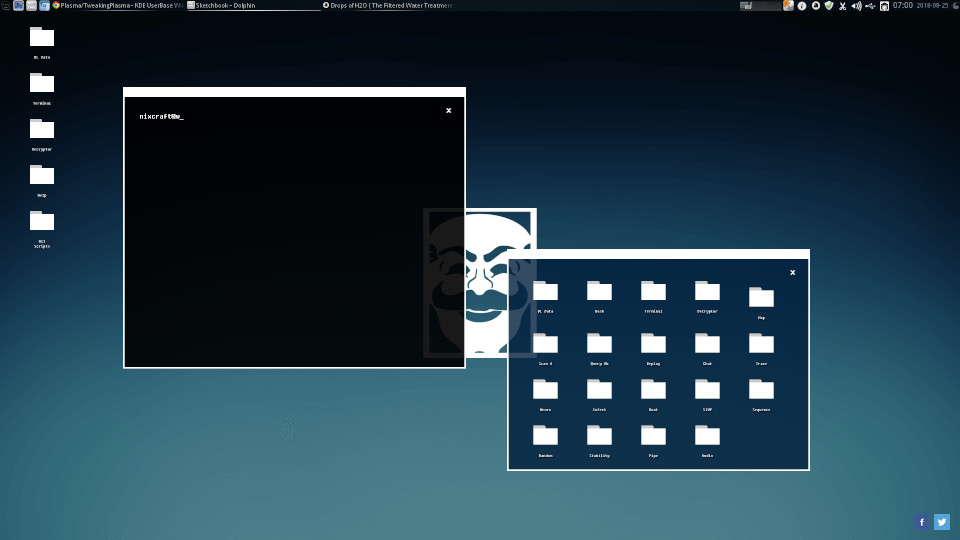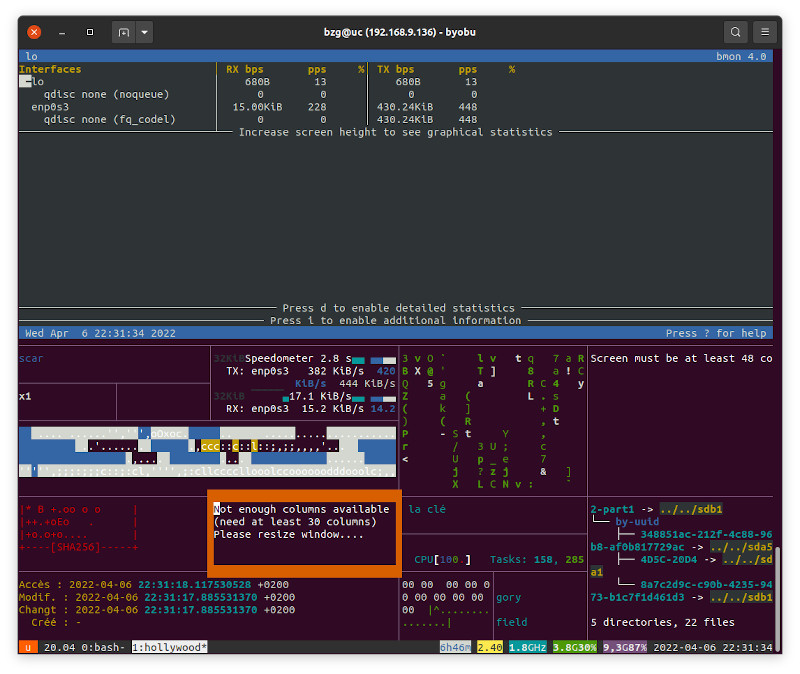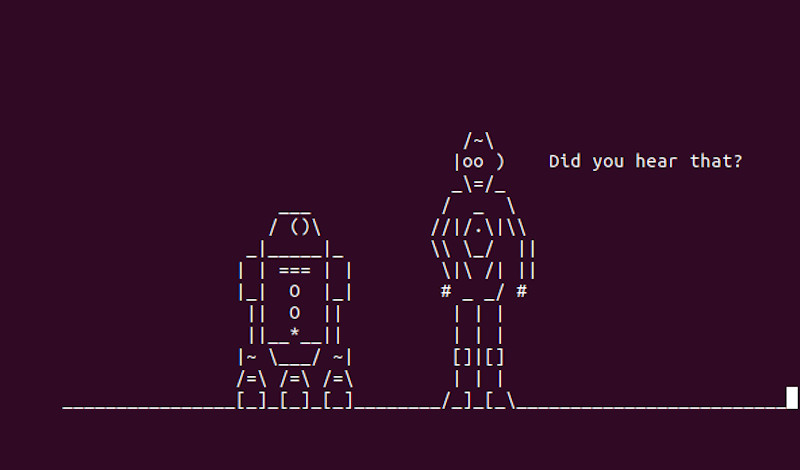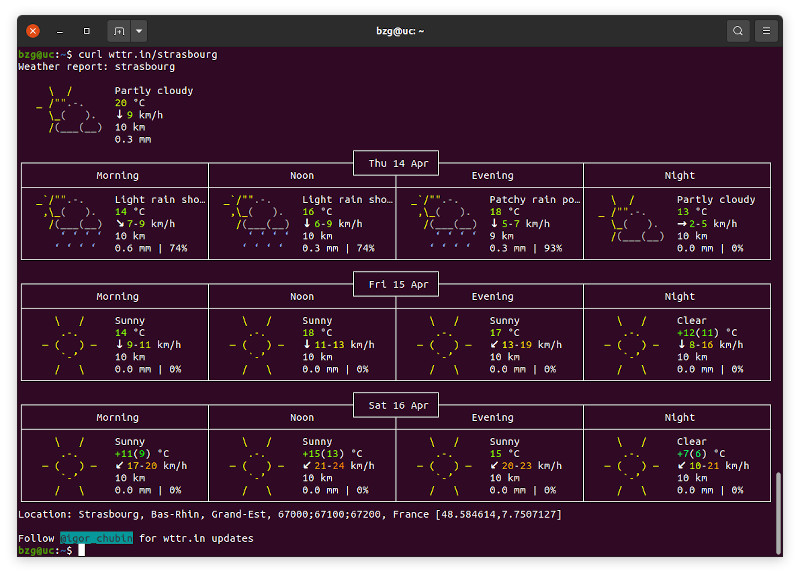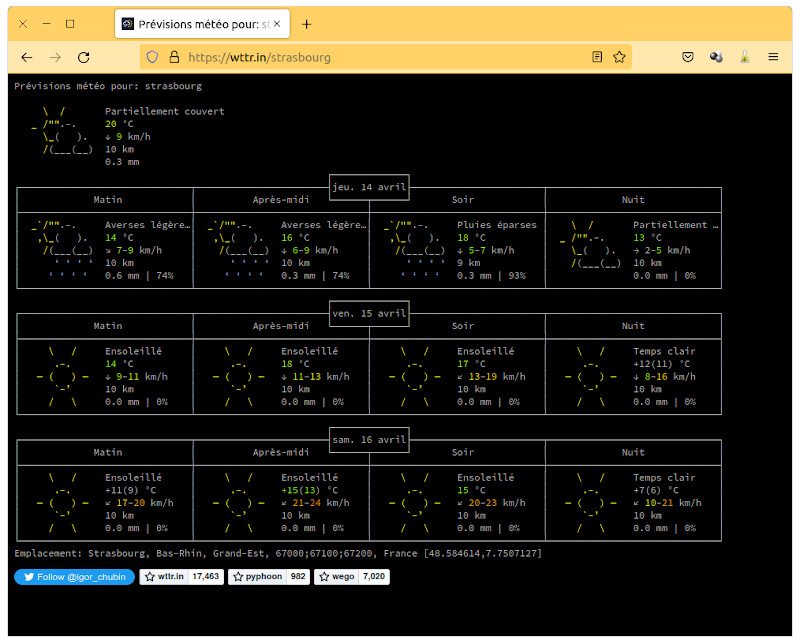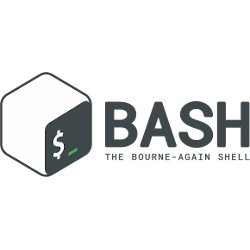BUT : Installer un certificat SSL let’s Encrypt sur un site web (Apache) sous ubuntu
Vous devez avoir configuré votre site web pour qu’il soit accessible sans certificat SSL, c’est à dire en mode http://nom_de_domaine.ext
Nous allons installer le magasin snap :
sudo snap install core
sudo snap refresh coreSuppression d’une ancienne version si besoin, puis installation de la dernière version de certbot :
sudo apt remove certbotInstallation de certbot :
sudo snap install --classic certbotPour Installer un certificat de manière interactive sur tous les sites du serveur Apache :
sudo certbot --apacheRépondre aux différentes question :
Saving debug log to /var/log/letsencrypt/letsencrypt.log Enter email address (used for urgent renewal and security notices) (Enter 'c' to cancel):
Donnez votre adresse e-mail, cette adresse sera utilisée pour les avertissements de sécurités ou les renouvellement de licence SSL
Please read the Terms of Service at https://letsencrypt.org/documents/LE-SA-v1.2-November-15-2017-w-v1.3-notice.pdf. You must agree in order to register with the ACME server. Do you agree?
Vous devez accepter les conditions d’utilisation en répondant : Y
Would you be willing, once your first certificate is successfully issued, to share your email address with the Electronic Frontier Foundation, a founding partner of the Let's Encrypt project and the non-profit organization that develops Certbot? We'd like to send you email about our work encrypting the web, EFF news, campaigns, and ways to support digital freedom.
Attention, ici on vous demande si vous acceptez de recevoir des informations de « Electronic Frontier Foundation » et de partager cette adresse avec leur partenaires. Répondre Y pour l’inscription aux news letters. Répondre N pour ne pas recevoir de mail d’information et publicitaire.
Account registered. Which names would you like to activate HTTPS for? We recommend selecting either all domains, or all domains in a VirtualHost/server block. - - - - - - - - - - - - - - - - - - - - - - - - - - - - - - - - - - - - - - - - 1: nom_de_domaine.ext - - - - - - - - - - - - - - - - - - - - - - - - - - - - - - - - - - - - - - - - Select the appropriate numbers separated by commas and/or spaces, or leave input blank to select all options shown (Enter 'c' to cancel):
S’il y a plusieurs noms de domaine, sélectionnez ceux qui doivent obtenir un certificat SSL en donnant les numéros de domaine séparés par des espaces ou des virgule. Laisser vide si vous voulez sélectionner tous les domaines.
Requesting a certificate for nom_de_domaine.ext Successfully received certificate. Certificate is saved at: /etc/letsencrypt/live/nom_de_domaine.ext/fullchain.pem Key is saved at: /etc/letsencrypt/live/nom_de_domaine.ext/privkey.pem This certificate expires on 2022-12-08. These files will be updated when the certificate renews. Certbot has set up a scheduled task to automatically renew this certificate in the background. Deploying certificate Successfully deployed certificate for nom_de_domaine.ext to /etc/apache2/sites-available/nom_de_domaine.ext-le-ssl.conf Congratulations! You have successfully enabled HTTPS on https://nom_de_domaine.ext - - - - - - - - - - - - - - - - - - - - - - - - - - - - - - - - - - - - - - - - If you like Certbot, please consider supporting our work by: * Donating to ISRG / Let's Encrypt: https://letsencrypt.org/donate * Donating to EFF: https://eff.org/donate-le - - - - - - - - - - - - - - - - - - - - - - - - - - - - - - - - - - - - - - - -
Ou pour installer un certificat sur un seul site :
sudo certbot --apache -n -d nom_de_domaine.extEt voilà votre site est désormais accessible via https://nom_de_domaine.ext